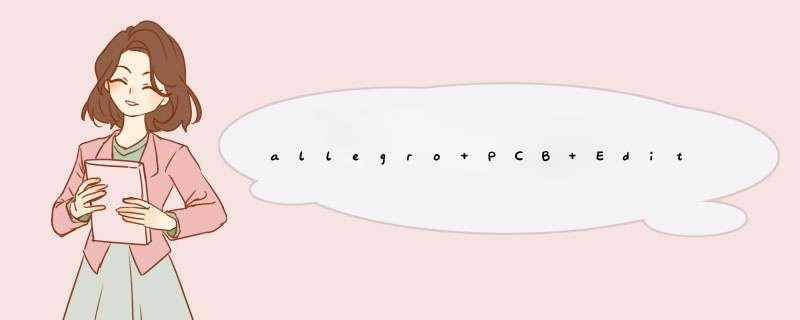
1)填写文件保存路径
2)Drawing type选择Board(board是手动添加,board wizard为向导添加)
3)设置板子大小
4)添加电路板的板框 菜单add--line--绘制板框(可直接画也可通过命令画)
右侧option栏参数如下
5)将电路板的直角给改为圆弧(右侧option栏中设置圆弧半径)
分别点击两条直线,夹角变更为圆弧,对其他直角进行同样 *** 作
6)设置允许布线区(距边框100mil) setup--area--route keepin--绘制区域
6)设置允许元件放置区
(1) setup--area--package keepin
(2)使用菜单栏edit--Z-copy命令复制图形--点击被复制的图形
7)设置安装孔 place--Manually--在advanced setting栏中勾选library
(1)在Placement list 选择相应的安装孔
(2)使用edit--move,将安装孔精确放到相应位置(利用右侧的find面板进行过滤防止误 *** 作)
1选中元件
2利用command命令输入精确坐标
setup--cross-section--设计层叠结构
3、对内电层铺铜 edit--Z-copy(可以利用右侧find栏只选择shape,减少误 *** 作)
(1)点击route keepin 图形--现实对gnd层的铺铜区域
(2)同样的 *** 作实现对power层的设置
file--import--logic(可以利用菜单栏place--manually查看导入的元件)
5、setup--grid设置栅格点间距
6、元件的布局(注:setup--user preference--Paths--library--padpath/psmpath的录路径应与封装库的路径保持一致)
1)手工摆放元件 place--manually(窗体隐藏后,可通过右键--show恢复)
勾选元件签的方框即可在PCB区域摆放元件
2)摆放元件时实现镜像(原来是在top层,镜像后为bottom层)
(1)摆放元件时,勾选右侧option栏中的mirror即可
(2)摆放元件时,右键--mirror实现镜像
3)对已摆放的元件进行镜像
(1)菜单edit--mirror--点击元件实现镜像(在右侧find面板中只勾选symbol)
(2)选中元件--右击--mirror实现镜像
4)对对已摆放的元件进行旋转
(1)菜单edit--move--点击元件--rotate实现旋转
(2)右侧option面板中设置好旋转角度,摆放元件时,右键--rotate--元件按照设置旋转一定角度
5)也可通过place--manually设置全局镜像和旋转属性
5、利用capture 原理图和PCB editor交互布线( 按功能单元摆放 )
1)打开原理图工程--选择左侧dsn文件--菜单栏option--preferences
2)同时打开 capture CIS和PCB Editor---在PCB editor中打开place--manually面板使之处于摆放元件状态
3)在capture CIS左键选中元件--直接在PCB editor摆放元件即可(165版本需要选中元件后右击--PCB Editor select )
6、利用capture 原理图和PCB editor交互布线( 按原理图摆放 )
1)在capture CIS的工程区选中原理图--菜单edit--browser--part
2)利用shift选中原理图中的所有元件--菜单edi0t--properties
3)新建属性 点击new(如page/1)--点击ok-保存工程
4)创建新的网表文件tool--crearte netlist按一下步骤进行
5)在 PCB editor中中重新导入网表,并购选相关选项
6)菜单place--quickplace
7、如何按照room布局
1)在PCB editor中设置room属性
(1)菜单栏edit--properties--右侧find面板
(2)点击ok
(3)在PCB添加一个room
在绘制命令状态下,在PCB中绘制room区域,点击ok结束绘制
(4)菜单place--quickplace
2) 在原理图中设置元件的room属性
(1)在capture CIS中选中需要设置的元件--右键edit properties(更改后,可将第一步中的参数切换到current properties才看元件room参数)
(2)创建网表tool--create NETlist
(3)在PCB Editor 中导入网表 file--import--logic
(4)创建网表,并按照网表属性摆放元件( *** 作同1))
8、利用quickplace将所有为放置的元件放到PCB中
1)可利用右侧的find面板对元件实现精准摆放
edit--move--右侧find面板选中元件1、正片:本身没有覆铜,即走线的地方就铜线,通常用于顶层与底层的走线区;
负片:本身默认覆铜,走线的地方是分割线,也就是生成一个负片之后整一层就已经被覆铜了,要做的事情就是分割覆铜,再设置分割后的覆铜的网络,通常用于内电层(VCC和GND层);
正片通过覆铜也可以实现内电层的需求,但由于负片生成时就已经被覆铜,不需要手动覆铜,从而节约了布线时间(特别是内电层需要设置多个网络时),故内电层通常选用负片。
2、没有电气属性的通孔在内层是没有连接性的,所以不需要做flash。至于“孔和板子上铺的铜皮之间要有1MM的距离”,只要在route keepout层(选择ALL,即所有层的铜都会避让)用圆形(如果孔是圆的)的铺铜工具在孔的上面画一个半径比孔的焊盘半径大1MM即可。
拉拉线,转转丝印,没事撩下妹。Mmm。。。小日子过得不亦乐乎。啊嘞?丝印是什么鬼?转这玩意干啥?
丝印就是PCB上面的文字和线,一般情况下就是PCB上你看到的白色的东西。用来指示元器件的位置以及元器件的位号,除了这些外一般layout的人还会加上PCB的版本号、厂家信息等等一些说明性文字。丝印的目的为了让焊接和维修的人找到元件位置,让使用该PCB的人能够快速入手。
丝印除了指示信息外是没有电气属性的,所以不加丝印PCB工作上绝对没有任何问题,但是使用的人会不会心里MMP可就不好说了。(来自M君的温馨提示:不加丝印的小伙伴晚上加班太晚小心身后公司嵌入式的同事在你背后插小刀呦)。
M君总结了以下避插攻略:
● 丝印大小保持一直
● 横纵方向丝印方向最好一致;最好遵循从左到右,从上到下的原则
● 有极性的元器件,比如电解电容,芯片等,一定将机型标致清楚,而且容易分辨和识别
● 丝印尽量避开通孔过孔,焊盘、开窗,防止丝印的丢失
● PCB版本号,日期等说明性文字位置最好清晰容易辨认
●元件丝印的摆放位置一定要与元件所在位置所对应,不要使两个元件所在位置产生歧义
● 安装孔、定位孔要有位置标识;安装孔一般使用H1、H2 。。。表示
● 开发板类的GPIO引脚功能最好有标识
按照以上攻略,从此可以不背锅。
秘籍到手开始打开软件闭关修炼吧。
丝印调整可以手动调整和自动调整,M君暂时使用的都是手动调整丝印,毕竟公司没有发现漂亮美眉可以撩0_0。
M君的封装丝印都是放在Package Geometry和Components Layers的Silkscreen_ Subclass中。然后就要将这里的丝印按照我们设置的规则统一化整理一下下呦。规则??哪有什么规则?老子就是规则。。。
跟我喊:1、2、3、4,规则来了。
来个球球,这TM都是啥玩意儿,怎么填?
不省心的玩意儿,老夫就给你讲以下吧,搬好小板凳
● Width:字符宽度
● Height:字符高度
● Line Space:字符行间距
● Photo Width:字符丝印线宽
● Char Space:字符字体间的间距
来自互联网的建议,仅供参考,如果大佬找的板厂牛X可以做更小的:
● 最小字符宽 ≥06mm 字符最小的宽度,如果小于6mm,实物板可能会因设计原因而造成字符不清晰
● 最小字符高 ≥08mm 字符最小的高度,如果小于8mm,实物板可能会因设计原因造成字符不清晰
● 最小字符线宽 ≥5mil 字符最小的线宽,如果小于5mil,实物板可能会因设计原因造成字符丝印不良
● 贴片字符框距离阻焊间距 ≥02mm 贴片字符框距离阻焊间距,如果小于2mm,阻焊开窗以后套除字符时,造成字符框线宽不足,导致丝印不良
● 字符宽高比 1:6 最合适的宽高比例,更利于生产
大家可根据板厂的工艺要求,自行进行调整设置。我的规则见上图(懒得一批00),供给大家参考,(单位mil)。
规则有了,跟老夫一起改起来吧。
点击Edit->Change;Options选项卡就会华丽的变身出这个丑样子 ↓ ↓ ↓ 勾选Text block,选对刚才设置好的规则,Find中选上Text选项;然后去肆意框选丝印吧骚年。
改好后就可以像移动元器件一样手动移动丝印了呢。
嫌麻烦???那就看老夫下面吧(手动捂脸
欢迎分享,转载请注明来源:内存溢出

 微信扫一扫
微信扫一扫
 支付宝扫一扫
支付宝扫一扫
评论列表(0条)